
软件介绍
PrintMyFonts是一款非常专业且优秀的字体打印软件,顾名思义使用该软件可帮助用户快速打印字体,还可以对您电脑上的所有字体进行管理,通过这款软件可以列出所有已安装的字体以及以硬盘驱动器或磁盘中的字体,您可以自由选择应该显示的字体以及应该被写入的文本,软件还提供了字体名称过滤器和字体样式过滤器,将指定名称和样式的字体进行过滤,同时支持在软件界面将不同的字体进行对比,查看不同的字体效果,使用起来非常方便,也可将字体保存为PDF格式,这么好用的软件赶快下载试试吧!
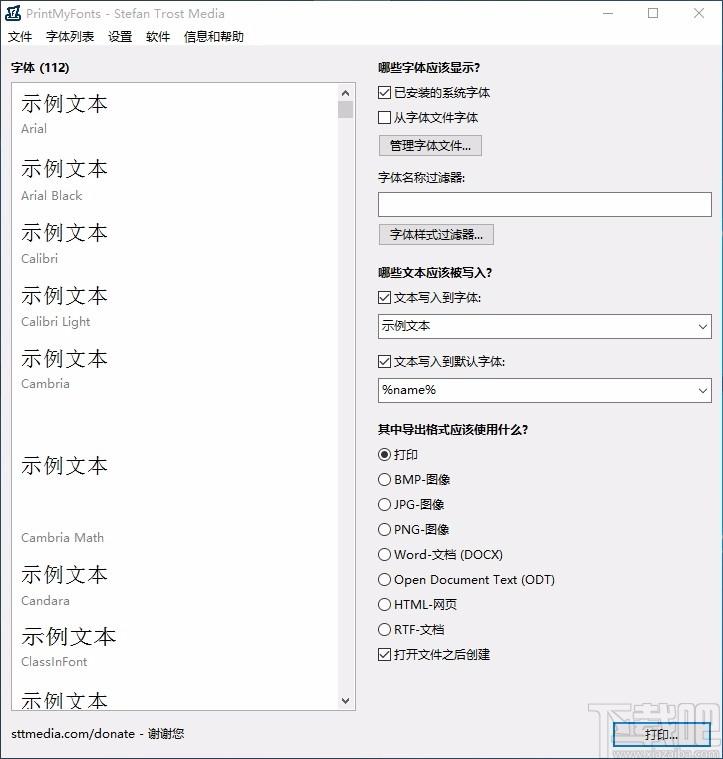
软件功能
支持打印功能,可快速打印需要的字体
支持管理功能,可对电脑上的字体进行管理
可查看不同字体对应的示例文本,对比不同的字体效果
支持拖放功能,可直接拖放字体文件至软件
支持过滤不同类型、线条宽度、字符宽度等的字体
支持测试功能,可对指定大小和格式的字体进行测试
可自定义文本字体的字体大小、行间距、颜色等
支持将字体导出为不同的格式,包括BMP、PNG、Word、HTML等
软件特色
操作简单:只需单击一下鼠标,就可以打印字体。然而,还有许多其他自我解释的理由可用。
已安装和已保存的字体:不得安装字体以使用此工具显示。除了显示已安装的字体外,您还可以选择带有字体文件的文件夹。因此,您可以在安装字体之前先看一下字体,也可以将新字体与旧字体进行比较。
预览:无需打印字体列表,也无需将字体列表保存为文件,就可以直接在应用程序中查看所有字体。程序中的列表以与以后的导出相同的格式显示相同的文本。
打印:您可以使用默认打印机打印字体列表,也可以使用打印机对话框选择系统上安装的任意打印机。因此,例如可以选择PDF打印机,以便将字体列表导出为PDF文档。
导出为图像:您的字体列表也可以另存为图像文件,格式为BMP,JPG或PNG。如果生成的文件太大,则字体列表可以自动划分为几个单独的文件,因此也可以存储较大的字体库。
导出为文档:字体列表也可以另存为DOCX,ODT或RTF文档。您可以在MicrosoftWord,LibreOffice或OpenOffice等程序中打开DOCX,ODT和RTF文件。
导出为网站:也可以导出为HTML格式的网页列表。
仅打印所需的内容:除了打印所有字体外,您还可以仅选择单个字体并自由决定用该字体打印的内容:字体名称,编号,所选择的句子和字母或所有内容。
过滤字体样式:PrintMyFonts会自动将字体集合分类为具有可变或固定等宽字符宽度的字体,具有衬线(Serif)或不带(SansSerif)或其他变体以及其他字体以及其线宽的字体。使用相应的过滤器,您可以仅自动显示您感兴趣的字体样式。因此,您可以根据需要动态缩小显示的选择范围。例如,您可以自动创建所有可用的细字体列表,而没有固定宽度的衬线。
过滤字体名称:您可以使用“字体名称过滤器”字段过滤字体。多个搜索词可以用逗号或分号分隔。如果要从搜索中排除字词,可以在字词前面写一个减号。
字体变体:您可以打印和比较常规,粗体,斜体和粗斜体中的所有字体。您还可以在一个列表中的多个变体中包含相同的字体。
文本和占位符:对于每种字体,您可以定义一个以该字体写的任意文本和另一个以默认字体写的文本。在这两种文本中,都可以使用占位符,例如,字体名称,字体样式,编号或文件名。可以根据需要混合使用占位符和任意其他文本或字符。例如,通过这种方式,可以打印出其字体名称可读的符号字体。您可以在此处找到所有占位符的列表。
使用方法
1、打开软件,进入软件主界面,运行界面如下图所示
2、这里显示的是字体的示例文本,可直接进行查看

3、选择需要显示的字体,选择相应的选项,勾选即可进行选择
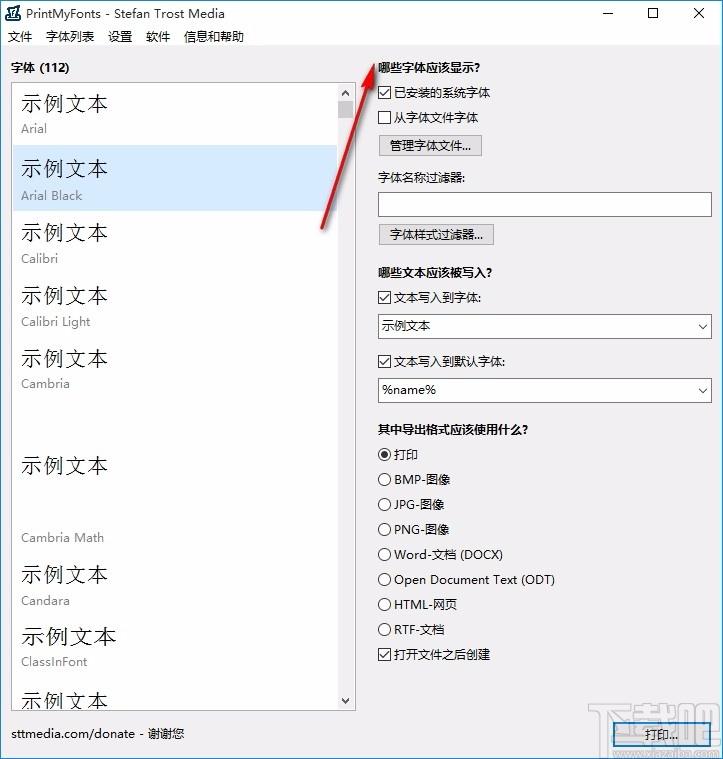
4、管理字体文件,您可以将文件拖动到应用程序,也可以点击添加文件/文件夹搜索
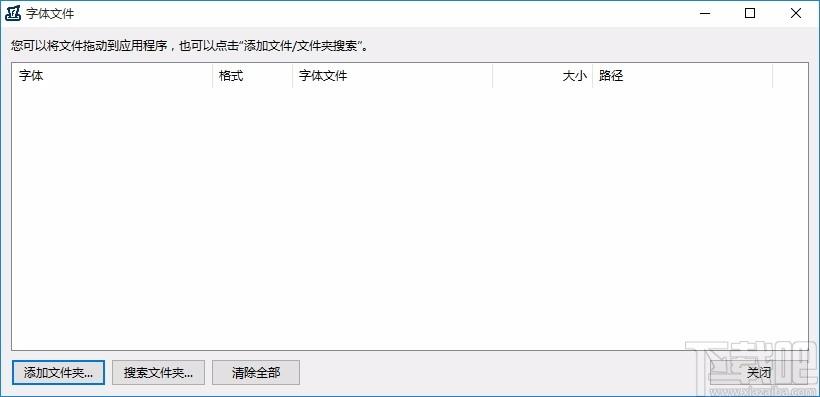
5、打开设置界面,可进行字体样式过滤器、字体列表、打印等设置
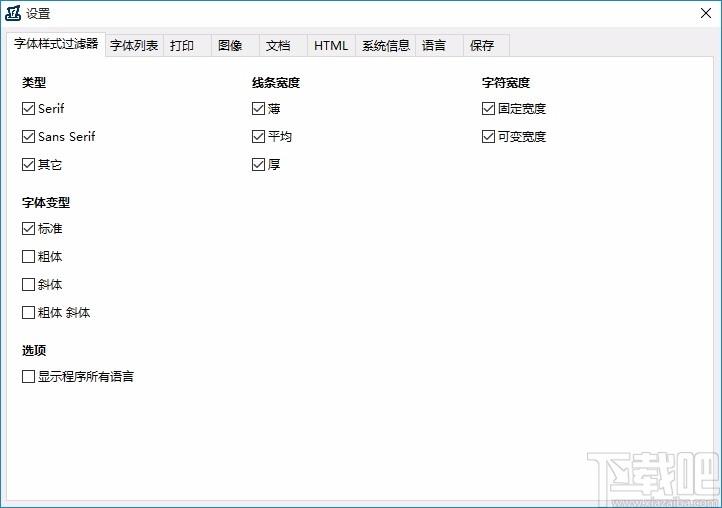
6、还可选择应该被写入的文本,可将文本写入到字体或者默认字体中
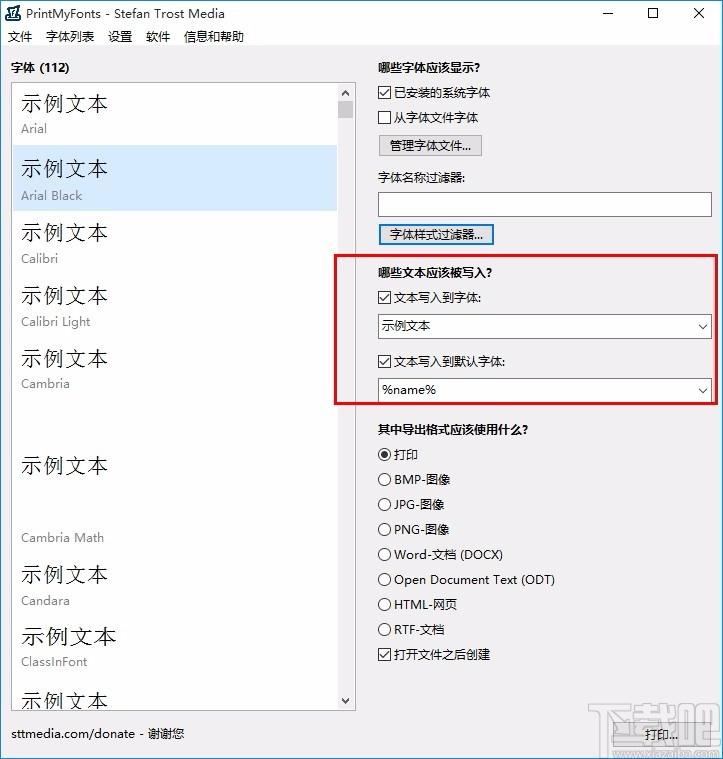
7、选择应该使用的导出格式,提供多种不同的格式,可供自由选择
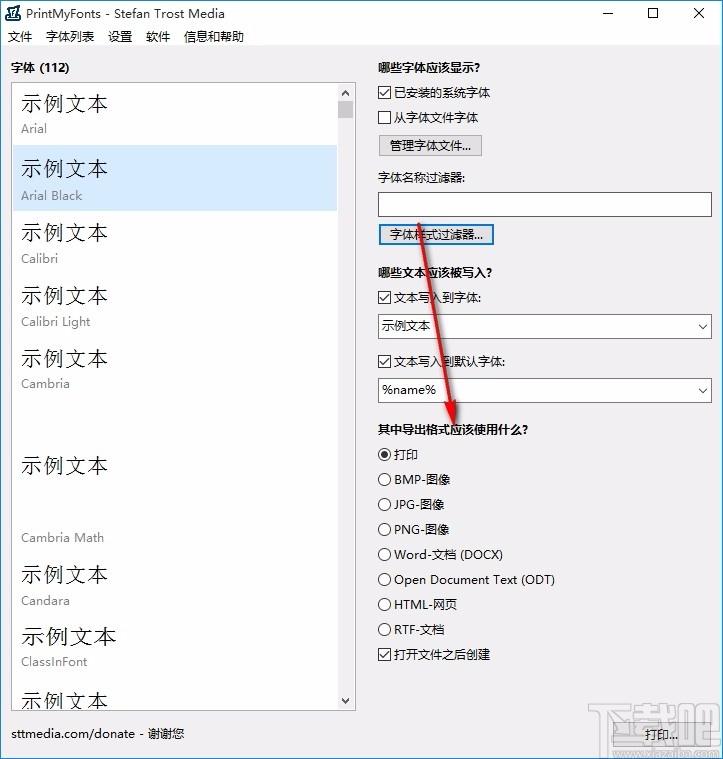
8、字体测试,可设置字体大小以及格式,根据需要进行选择
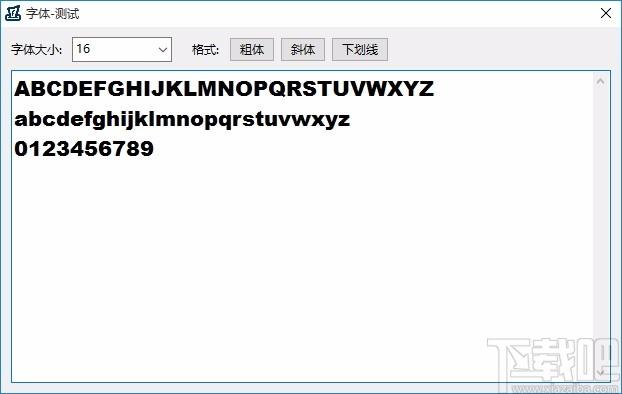
9、完成相关设置后,点击打印,即可快速打印字体
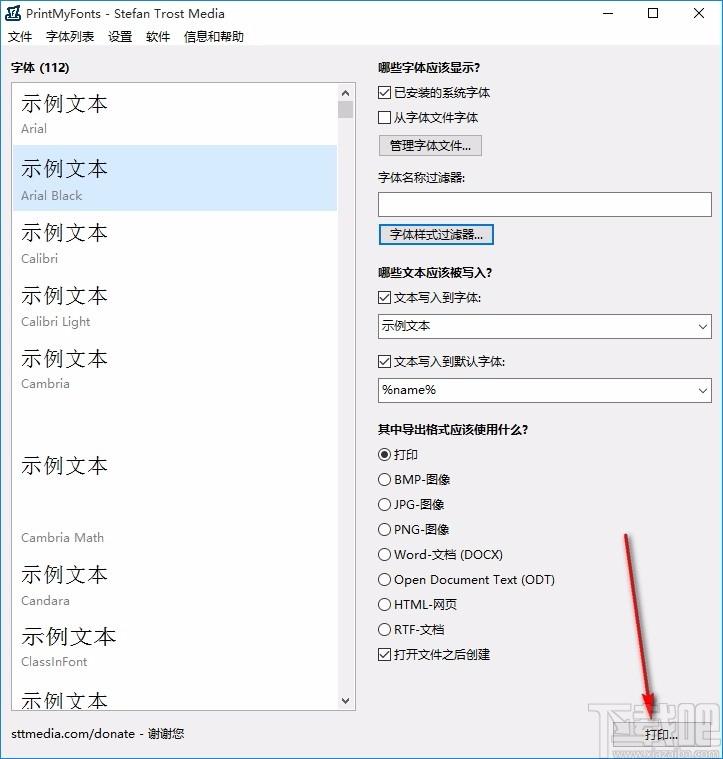
10、导出为,可选择打印对话框,设置图像格式、文档格式等
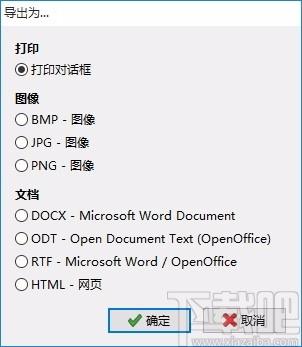
11、设置,包括导出打印、导出图像、导出文档、系统信息等
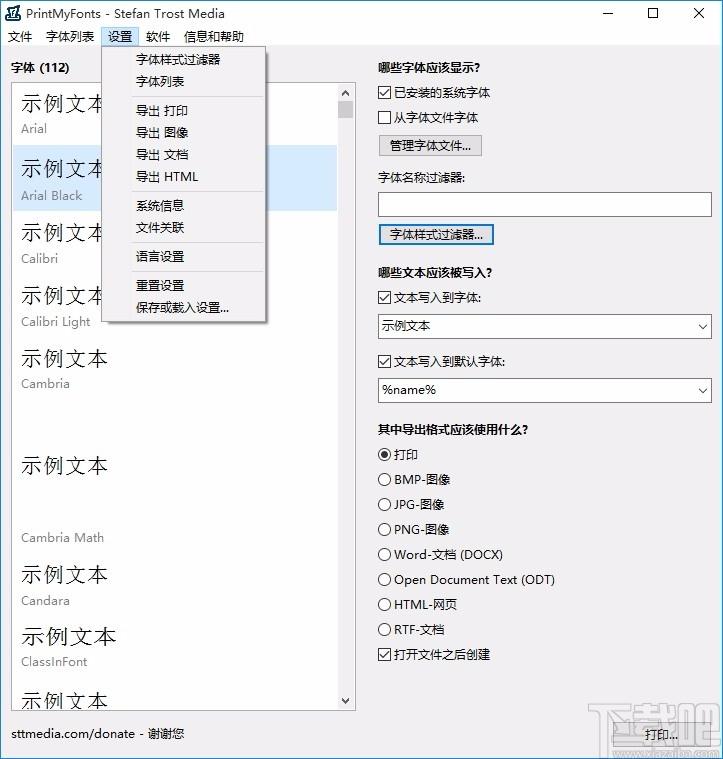
常见问题
是否可以保存和加载设置?
是的。可以将PrintMyFonts的设置另存为文件或配置文件,以定义PrintMyFonts应该以其启动的设置,当然也可以再次加载存储的设置。您可以在菜单“设置保存或加载设置”中找到相应的功能。本页详细说明了所有保存和加载设置的功能。
PrintMyFonts应该始终从上次使用的设置开始。我在哪里可以配置?
在菜单“设置保存或加载设置”的开始设置下激活选项“关闭时自动保存”。如果激活此选项,PrintMyFonts总是在关闭程序时保存程序的当前状态,包括所有设置,以便在下次启动程序时恢复这些设置。
设置保存在哪里?
转换器可以将其设置直接保存在程序文件夹中,也可以保存在操作系统分配的文件夹中。这两个存储位置都有其优势:如果将设置直接保存在程序文件夹中,则只需将程序与文件夹一起移动到另一台计算机上,或者从记忆棒或外部硬盘上运行该程序。此外,您可以使用不同的设置同时运行该程序的多个版本。如果设置存储在操作系统的公用文件夹中,则这些设置是集中的,并且可以独立于程序的位置进行加载。在“存储选项”项目下的菜单“设置保存并加载设置”中,可以选择要保存设置的位置。根据操作系统和操作系统版本,提供了其他文件夹来存储设置。在有关加载和保存设置的信息页面,我们已经编译了所有常见和相关操作系统的存储位置。
PrintMyFonts以哪种语言开始,为什么?
启动PrintMyFonts时,程序将以您的操作系统设置的语言进行显示。如果已经将PrintMyFonts转换为操作系统的语言,则程序将自动以该语言启动。如果PrintMyFonts尚未翻译成操作系统的语言,则默认情况下该程序将以英语启动。
如何更改PrintMyFonts的语言?
如果您希望使用除程序自动语言选择所选择的语言之外的其他语言,则可以随时在设置中更改程序语言。只需转到菜单“设置语言设置”。在这里,您可以找到到目前为止已将PrintMyFonts转换为所有语言的所有语言。如果您在此处选择一种语言,则程序会在运行时立即切换到您选择的语言。如果要永久保存选择,请单击“保存语言”按钮。然后,PrintMyFonts将以您希望的语言从下一次重新开始。有关更多信息,请参见语言设置帮助。
Tags:PrintMyFonts下载,字体打印软件,字体打印,打印
 视频和照片编辑器(ffDiaporama)视频处理 / 242.41MB / 2012-6-1 / WinAll, Win7 / /
视频和照片编辑器(ffDiaporama)视频处理 / 242.41MB / 2012-6-1 / WinAll, Win7 / / 小编点评:ffDiaporama是一个简单实用.
下载 PluralEyes for Edius自动音频视频同步插件视频处理 / 115.71MB / 2023-8-25 / WinAll / /
PluralEyes for Edius自动音频视频同步插件视频处理 / 115.71MB / 2023-8-25 / WinAll / / 小编点评:PluralEyesforEdiu.
下载 视频编辑工具箱(Windows Video Tools)视频处理 / 202.54MB / 2012-11-16 / WinAll / / videowinsoft /
视频编辑工具箱(Windows Video Tools)视频处理 / 202.54MB / 2012-11-16 / WinAll / / videowinsoft / 小编点评:WindowsVideoTools是.
下载 视频压缩软件HandBrake视频处理 / 181.93MB / 2017-12-30 / WinAll, WinXP, Win7, win8 / /
视频压缩软件HandBrake视频处理 / 181.93MB / 2017-12-30 / WinAll, WinXP, Win7, win8 / / 小编点评:HandBrake1.3.2是一款超级好.
下载 FirstObject XML Editor(XML编辑器)V2.4.2下载 编程开发 / 798.48MB / 2014-11-22 / Win7,Vista,Win2003,WinXP / 英文 / 免费软件
FirstObject XML Editor(XML编辑器)V2.4.2下载 编程开发 / 798.48MB / 2014-11-22 / Win7,Vista,Win2003,WinXP / 英文 / 免费软件 小编点评:软件介绍FirstObjectXMLE.
下载 DLL to Lib V1.0.0下载 编程开发 / 420.46MB / 2023-4-18 / Win8,Win7,WinXP / 简体中文 / 免费软件
DLL to Lib V1.0.0下载 编程开发 / 420.46MB / 2023-4-18 / Win8,Win7,WinXP / 简体中文 / 免费软件 小编点评:软件介绍DLLtoLib是一个神奇.
下载 Enterprise Architect(visual CASE工具)V11.1.1112下载 编程开发 / 665.97MB / 2019-7-28 / Win8,Win7,WinXP / 英文 / 免费软件
Enterprise Architect(visual CASE工具)V11.1.1112下载 编程开发 / 665.97MB / 2019-7-28 / Win8,Win7,WinXP / 英文 / 免费软件 小编点评:软件介绍EnterpriseArchi.
下载 d3dx9_25.dll下载(提示丢失d3dx9_25.dll?)下载 DLL下载 / 654.61MB / 2018-5-14 / Win7,Vista,Win2003,WinXP / 英文 / 免费软件
d3dx9_25.dll下载(提示丢失d3dx9_25.dll?)下载 DLL下载 / 654.61MB / 2018-5-14 / Win7,Vista,Win2003,WinXP / 英文 / 免费软件 小编点评:软件介绍如果您的系统提示“找不到d3.
下载 好的电子书制作生成器(电子书制作软件下载)V7.35B3.12免费版下载 阅读器 / 476.60MB / 2016-1-14 / Win7,Vista,Win2003,WinXP / 简体中文 / 免费软件
好的电子书制作生成器(电子书制作软件下载)V7.35B3.12免费版下载 阅读器 / 476.60MB / 2016-1-14 / Win7,Vista,Win2003,WinXP / 简体中文 / 免费软件 小编点评:软件介绍好的电子书制作生成器是用来.
下载 ac1st16.dll下载 DLL下载 / 240.62MB / 2020-2-16 / Win8,Win7,WinXP / 简体中文 / 免费软件
ac1st16.dll下载 DLL下载 / 240.62MB / 2020-2-16 / Win8,Win7,WinXP / 简体中文 / 免费软件 小编点评:软件介绍如果您的系统提示“找不到ac.
下载 LOL皮肤宝贝(lol皮肤修改器)V6.19.1下载 游戏辅助 / 82.22MB / 2017-12-10 / Win8,Win7,WinXP / 简体中文 / 免费软件
LOL皮肤宝贝(lol皮肤修改器)V6.19.1下载 游戏辅助 / 82.22MB / 2017-12-10 / Win8,Win7,WinXP / 简体中文 / 免费软件 小编点评:软件介绍LOL皮肤宝贝是游戏发烧友为开.
下载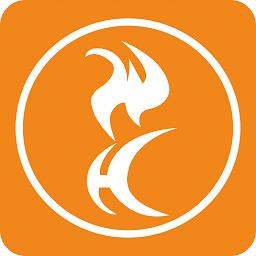 辽阳同城客户端官方版下载-辽阳同城手机版app下载v10.2.0 安卓版生活实用 / 959.84MB / 2015-2-28 / Android / 中文 / 辽阳智凯新越网络信息服务有限公司 / v10.2.0 安卓版
辽阳同城客户端官方版下载-辽阳同城手机版app下载v10.2.0 安卓版生活实用 / 959.84MB / 2015-2-28 / Android / 中文 / 辽阳智凯新越网络信息服务有限公司 / v10.2.0 安卓版 小编点评:辽阳同城手机版app是一款非常值得下载的生.
下载 日向坂46官方游戏下载-日向坂46音游下载v1.0.2 安卓最新版音乐游戏 / 865.76MB / 2016-4-22 / Android / 中文 / v1.0.2 安卓最新版
日向坂46官方游戏下载-日向坂46音游下载v1.0.2 安卓最新版音乐游戏 / 865.76MB / 2016-4-22 / Android / 中文 / v1.0.2 安卓最新版 小编点评:日向坂46音游是一款以日本人气偶像.
下载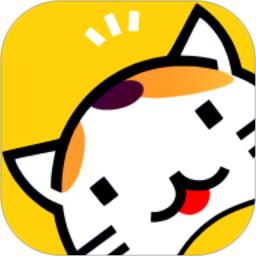 二次元手办盲盒机app下载-二次元手办盲盒机游戏软件下载v3.10.53 安卓版
二次元手办盲盒机app下载-二次元手办盲盒机游戏软件下载v3.10.53 安卓版 嘟电影官方版下载-嘟电影app(更名蚂蚁优福)下载v5.1.2 安卓版
嘟电影官方版下载-嘟电影app(更名蚂蚁优福)下载v5.1.2 安卓版 踏歌行软件最新版下载-踏歌行治愈音乐app下载v1.0.1 安卓版
踏歌行软件最新版下载-踏歌行治愈音乐app下载v1.0.1 安卓版 12123车辆违章查询下载安装-12123车辆违章查询软件(改名12121违章查询)下载v1.0.25 安卓版
12123车辆违章查询下载安装-12123车辆违章查询软件(改名12121违章查询)下载v1.0.25 安卓版 家供享软件下载-家供享app下载v1.1.9 安卓版
家供享软件下载-家供享app下载v1.1.9 安卓版 浮云朵朵手机版下载-浮云朵朵app下载v2.5.6 安卓版
浮云朵朵手机版下载-浮云朵朵app下载v2.5.6 安卓版 96345助手下载最新版-96345助手app官方版下载v1.0.0 安卓版
96345助手下载最新版-96345助手app官方版下载v1.0.0 安卓版 鲨鱼日历官方手机版下载-鲨鱼日历app下载v1.9.0 安卓版
鲨鱼日历官方手机版下载-鲨鱼日历app下载v1.9.0 安卓版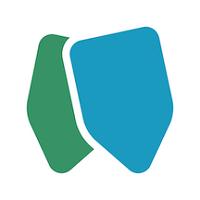 weee华人生鲜第一站app下载-weee官方版下载v13.1.2 安卓版
weee华人生鲜第一站app下载-weee官方版下载v13.1.2 安卓版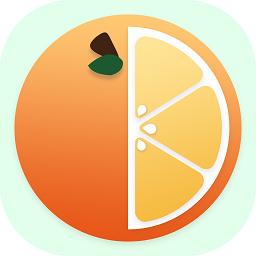 指尖果园手机版下载-指尖果园app下载v0.1 安卓版
指尖果园手机版下载-指尖果园app下载v0.1 安卓版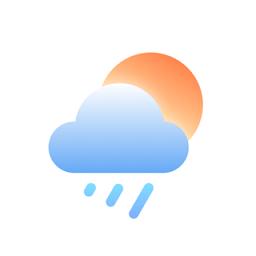 及时雨天气预报下载-及时雨天气预报软件下载v1.0.82 安卓版
及时雨天气预报下载-及时雨天气预报软件下载v1.0.82 安卓版 萝卜奔app下载-萝卜奔最新版下载v2.3.2 安卓版
萝卜奔app下载-萝卜奔最新版下载v2.3.2 安卓版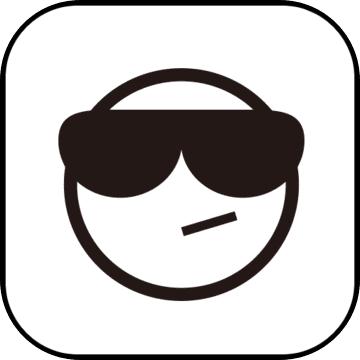
全民乐舞腾讯版本下载-腾讯全民乐舞游戏下载v1.1.8 安卓官方版
 音乐游戏 / 486.32MB / 2011-11-6 / Android / 中文 / v1.1.8 安卓官方版 下载
音乐游戏 / 486.32MB / 2011-11-6 / Android / 中文 / v1.1.8 安卓官方版 下载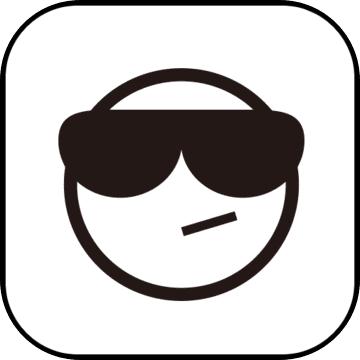
初音速网易下载-网易初音速手游下载v1.2.1 安卓版
 音乐游戏 / 467.37MB / 2014-6-18 / Android / 中文 / v1.2.1 安卓版 下载
音乐游戏 / 467.37MB / 2014-6-18 / Android / 中文 / v1.2.1 安卓版 下载
仟艺家设计软件下载-仟艺家app下载v3.1.19 官方安卓免费版
 生活实用 / 136.51MB / 2017-7-23 / Android / 中文 / 成都仟艺家信息科技有限公司 / v3.1.19 官方安卓免费版 下载
生活实用 / 136.51MB / 2017-7-23 / Android / 中文 / 成都仟艺家信息科技有限公司 / v3.1.19 官方安卓免费版 下载
嬴通金属手机版下载安装-嬴通金属app下载v1.0.0 安卓版
 生活实用 / 366.18MB / 2015-11-10 / Android / 中文 / 武汉市顺琪网络科技有限公司 / v1.0.0 安卓版 下载
生活实用 / 366.18MB / 2015-11-10 / Android / 中文 / 武汉市顺琪网络科技有限公司 / v1.0.0 安卓版 下载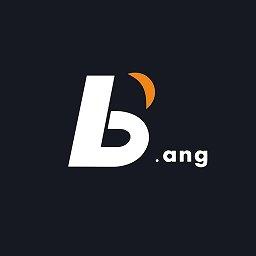
行动榜客户端下载-行动榜app下载v3.7.7 安卓版
 运动健身 / 838.22MB / 2020-3-24 / Android / 中文 / 杭州獾行动网络科技有限公司 / v3.7.7 安卓版 下载
运动健身 / 838.22MB / 2020-3-24 / Android / 中文 / 杭州獾行动网络科技有限公司 / v3.7.7 安卓版 下载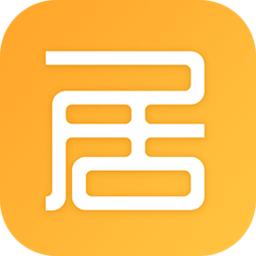
安居公社app下载-安居公社手机app下载v3.33 安卓官方版
 生活实用 / 614.87MB / 2022-9-17 / Android / 中文 / 山东青迈智能科技有限公司 / v3.33 安卓官方版 下载
生活实用 / 614.87MB / 2022-9-17 / Android / 中文 / 山东青迈智能科技有限公司 / v3.33 安卓官方版 下载
吉工e站app免费下载安装-吉工e站app官方吉林省工会下载v1.8.0 安卓手机版
 生活实用 / 684.95MB / 2011-3-8 / Android / 中文 / 北京中科朗思信息技术有限公司 / v1.8.0 安卓手机版 下载
生活实用 / 684.95MB / 2011-3-8 / Android / 中文 / 北京中科朗思信息技术有限公司 / v1.8.0 安卓手机版 下载
答题金库最新版下载-答题金库app手机版下载v1.0.1 安卓版
 趣味娱乐 / 400.60MB / 2016-12-2 / Android / 中文 / 广州旺邦技术有限公司 / v1.0.1 安卓版 下载
趣味娱乐 / 400.60MB / 2016-12-2 / Android / 中文 / 广州旺邦技术有限公司 / v1.0.1 安卓版 下载
空调遥控器通用app下载-空调遥控器通用手机版下载v3.5 安卓版
 生活实用 / 551.85MB / 2018-5-21 / Android / 中文 / 夏金龙 / v3.5 安卓版 下载
生活实用 / 551.85MB / 2018-5-21 / Android / 中文 / 夏金龙 / v3.5 安卓版 下载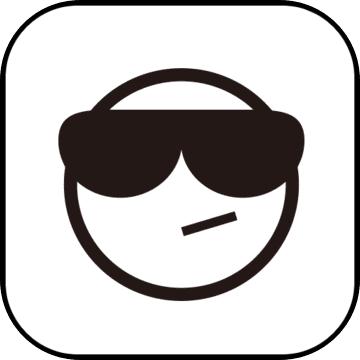
尼山萨满腾讯游戏下载-尼山萨满腾讯官方版下载v1.1.0 安卓版
 音乐游戏 / 776.46MB / 2022-11-6 / Android / 中文 / v1.1.0 安卓版 下载
音乐游戏 / 776.46MB / 2022-11-6 / Android / 中文 / v1.1.0 安卓版 下载
知鱼圈app下载-知鱼圈官方版下载v1.0.87 安卓版
 生活实用 / 602.90MB / 2012-5-22 / Android / 中文 / 知鱼圈(山东)科技咨询有限公司 / v1.0.87 安卓版 下载
生活实用 / 602.90MB / 2012-5-22 / Android / 中文 / 知鱼圈(山东)科技咨询有限公司 / v1.0.87 安卓版 下载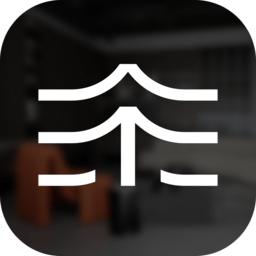
叁山和筑装饰工程官方版下载-叁山和筑app下载v1.1.0 安卓最新版
 生活实用 / 113.34MB / 2021-3-30 / Android / 中文 / 成都叁山和筑装饰工程有限公司 / v1.1.0 安卓最新版 下载
生活实用 / 113.34MB / 2021-3-30 / Android / 中文 / 成都叁山和筑装饰工程有限公司 / v1.1.0 安卓最新版 下载
最新脑筋急转弯大全软件免费下载安装-最新脑筋急转弯大全手机版(改名益智脑筋急转弯大全)下载v2.048 安卓版
 趣味娱乐 / 204.29MB / 2012-9-9 / Android / 中文 / 四川明阳天下科技有限公司 / v2.048 安卓版 下载
趣味娱乐 / 204.29MB / 2012-9-9 / Android / 中文 / 四川明阳天下科技有限公司 / v2.048 安卓版 下载